苹果电脑安装双系统教程
人气:0苹果电脑安装双系统教程
操作方法
- 01
首先打开Boot Camp助理,点击继续
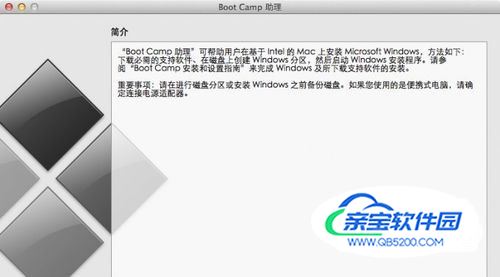
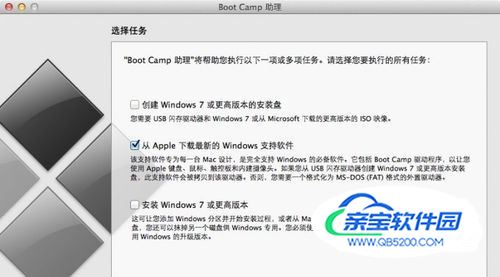
- 02
插入WIN 系统U盘,选择从Apple 下载最新的Windows 支持软件,点击继续,等系统自动下载Windows 驱动到U盘
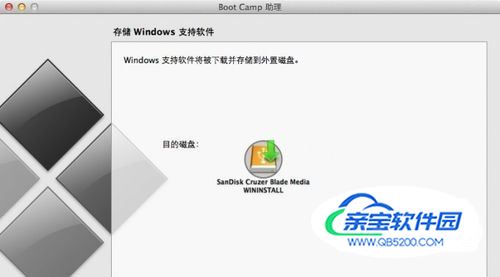
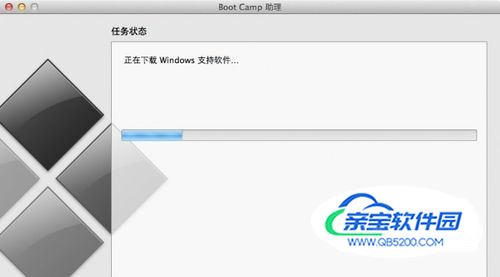
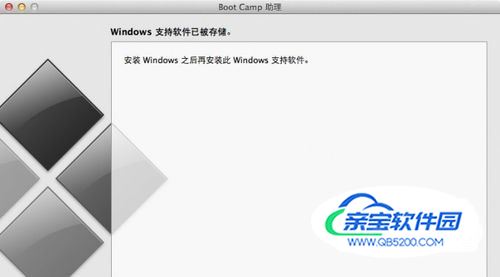
- 03
等Windows 支持文件下载完成后点击退出
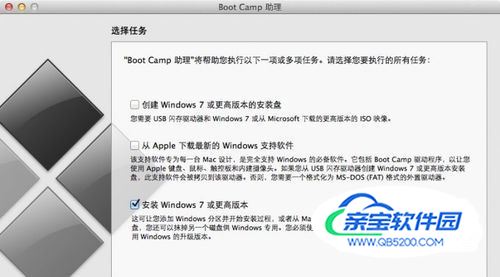
- 04
插入Windows 安装U盘或者光盘,再次启动Boot Camp助理,选择安装Windows 7 或更高版本
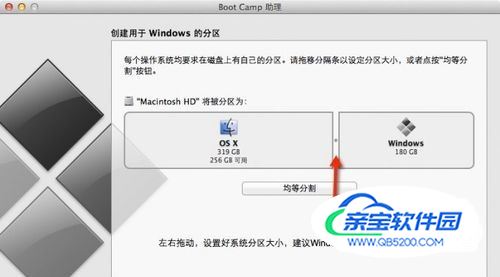
- 05
设置Windows 分区大小,建议Windows 7用户的分区在60G或以上,设置完成后点击安装
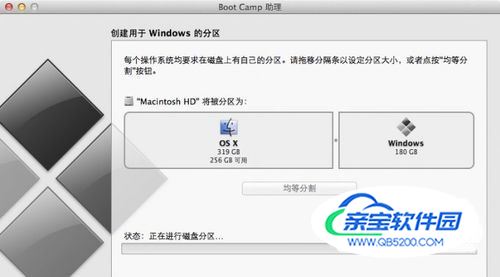
- 06
分区完成后会自动重启电脑,重启电脑后系统自动进入Windows安装界面




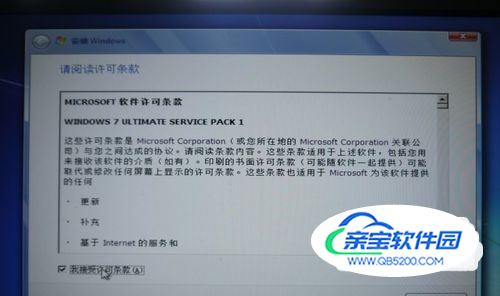
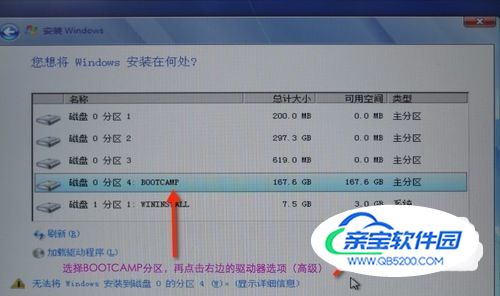
- 07
选择BOOTCAMP分区,再点击驱动器选项(高级),选择好BOOTCAMP分区后点击格式化,切记千万不要点删除,别想删除后再把Windows多分几个区。
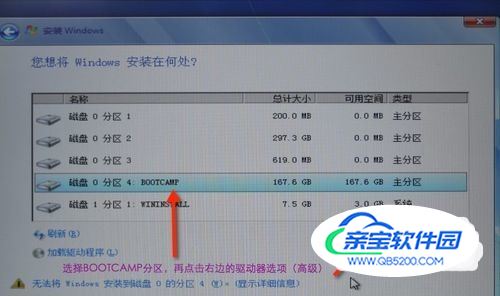

- 08
点击下一步安装Windows 7系统,安装过程中可能会自动重启几次电脑

- 09
安装好系统要设置一些基本信息

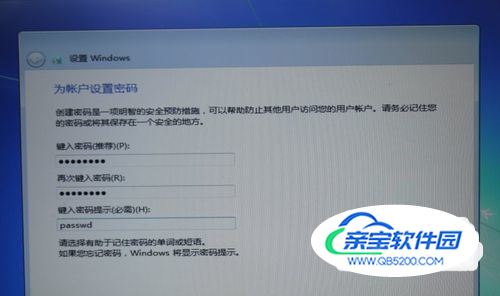

- 10
进入系统后安装之前下载的Windows 支持软件


- 11
重启电脑后双系统就安装完成了啊。以后开机可以按住Option键不放,选择需要启动的系统。
加载全部内容